| |
Experimente zur Meßwerterfassung
Chromatographie
und Aufnahme von Absorptionsspektren der Blattfarbstoffe grüner Blätter
|
L |
| Zeitbedarf: |
Chromatographie 20 Minuten +
10 Minuten je Spektrum. |
| Ziel: |
Chromatographie und Aufnahme von Absorptionsspektren der Blattfarbstoffe
grüner Blätter |
| Material: |
-Chembox
-Computer
-MS Excel
-Photometer mit Schreiberausgang
-Glasküvetten mit Deckel
-2 Kabel mit Bananensteckern (rot+blau)
-Pasteurpipette mit Hütchen |
-Chromatographiekammer
-Chromatographieplatte (z.B. Fertigfolie Polygram® SIL G/UV254,
40×80mm, Schicht 0.25mm Kieselgel mit Fluoreszenzindikator; von Machery-Nagel GmbH + Co. KG, 52348 Düren)
-Spatel
-vorbereitete
Lösung der Blattfarbstoffe |
| Chemikalien: |
Aceton
R-Sätze: 11,
S-Sätze: 9-16
-22-23
E-Sätze:
10 |
 |
| |
Petrolether (Siedebereich 100 - 140 °C)
R-Sätze: 11,
S-Sätze: 9-16
-29-33
E-Sätze:
10 |
 |
| |
2-Propanol
R-Sätze: 11,
S-Sätze: 7-16
E-Sätze: 10 |
 |
| Vorbereitung: |
Durchführung Chromatographie:
-
Pipette in die vorbereitete Lösung der Blattfarbstoffe
tauchen und die Lösung dann so auf die Platte tupfen, daß eine
Linie etwa 1cm über dem unteren Rand der Platte entsteht.
-
Kurz warten, bis die Linie angetrocknet ist. Die Farbstoffe
werden dabei etwas auseinanderwandern.
-
Nächste Schicht auf dieser Linie auftragen. Dies etwa
15 - 20× wiederholen.
-
Laufmittel vorbereiten: in der Chromatographiekammer 1.2ml
2-Propanol mit 0.025mL Wasser mischen, dann 10ml Petrolether (Siedebereich
100 - 140 °C) zugeben, Deckel der Kammer schließen und das Laufmittel
kurz schwenken.
-
Platte in die Kammer stellen.
-
Wenn die Laufmittelfront nach etwa 10 Minuten das obere Ende
der Platte erreicht hat, Platte wieder aus der Kammer nehmen. Ergebnis etwa:
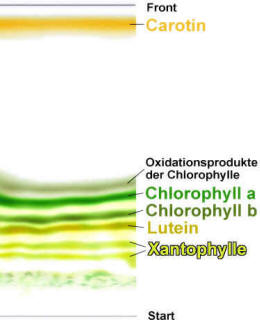
Versuchsaufbau:
-
Schreiberausgang des Photometers mit den beiden Kabeln an
den Eingang 1 der ChemBox anschließen.
-
Sicherstellen, daß die Chembox mit dem Computer verbunden
ist. Computer und Photometer (Wolfram-Lampe verwenden!) einschalten.
-
Photometer kalibrieren, indem Sie zwei Küvetten mit
Aceton hineinstellen und den Meßbereich von 350 - 700 nm durchfahren. Anzeige
beim niedrigsten Wert auf 0 stellen.
Hinweis: Dieser Versuch wird bewußt sehr einfach durchgeführt, um in
möglichst kurzer Zeit qualitative Effekte zu zeigen. Daher ist es ausreichend,
wenn der niedrigste Wert auf etwa 0 eingestellt ist. Falls die Meßwerte später
in MS Excel übertragen werden, erfolgt sowieso eine Umrechnung zur besseren
Darstellung.
-
Im Menu Optionen - Messtakt den Punkt
Tastendruck einstellen.
Aufnahme der Absorptionsspektren:
-
Versuch-Symbol
oder entsprechende
CHX-Datei
anclicken.
-
Mit dem Spatel die gewünschte Bande auf Alufolie kratzen, in
eine Küvette leeren und mit Aceton auffüllen. Deckel aufsetzen und
Küvette kurz schwenken.
-
Küvette in das Photometer stellen und ca. 5 Minuten stehen lassen,
damit sich grobe Teilchen absetzen. Deckel der Küvette während der gesamten
Messung nicht abnehmen, da sonst das Aceton nach einiger Zeit verdunstet ist und die
Meßwerte unbrauchbar werden. Die Referenzküvette wird mit Aceton gefüllt
und ebenfalls mit einem Deckel verschlossen.
-
Photometer auf Wellenlänge 350 nm einstellen.
-
1/0-Knopf anklicken.
-
Aufzeichnung der Meßwerte erfolgt durch die SPACE-Taste.
Stellen Sie also jeweils die richtige Wellenlänge am Photometer ein und drücken Sie
dann die SPACE-Taste.
-
Falls Sie sich nicht sicher sind, ob Sie die richtige Wellenlänge
aufnehmen, wechseln Sie auf die Karte Anzeige. Ergebnis z.B.:
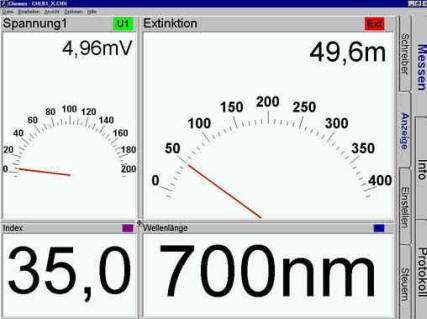
Im Feld rechts unten wird die Wellenlänge angezeigt, die zuletzt gemessen werden
sollte. Sie müssen noch die gewählte Schrittweite addieren und können wieder
die richtige Wellenlänge am Photometer einstellen.
-
Wenn der Endwert von 700 nm erreicht ist, 1/0-Knopf wieder anclicken.
-
Kurve unter einem Namen
im gewünschten Arbeitsbereich
abspeichern.
-
Kurve beschriften, z.B. mit dem Stoff, dem Meßbereich und
der Schrittweite, evtl. dazu Name des Experimentators. Ergebnis z.B.:
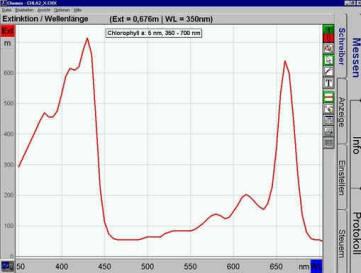
-
Wieder abspeichern.
Weitere Spektren:
 | Sie können nun eine andere Schrittweite einstellen und die gesamte
Messung wiederholen oder (z.B. bei einem der Chlorophylle) ein Maximum mit sehr
feiner Schrittweite messen.
Die Schrittweite und die Start-Wellenlänge ändern Sie dabei wie folgt:
Clicken Sie auf die Karte Einstellen. Dort müssen Sie die Formel des
blauen Kanals (Zeile 3) ändern: die vordere Zahl (z.B. Ind * 5) gibt
die Schrittweite an, die hintere (z.B. +350) die Start-Wellenlänge.
Wollen Sie also ein Spektrum ab 430 nm mit einer Schrittweite von 2 nm aufnehmen,
müssen Sie die Formel in (Ind * 2) + 430 ändern.
|
 | Andernfalls Küvette sorgfältig spülen und Aufnahme mit
einem anderen Blattfarbstoff wiederholen. Jede Messung unter einem
anderen Namen abspeichern (Sie können sich ja an den von uns verwendeten
Namen orientieren!). |
Kontrollieren Sie regelmäßig, ob sich noch genug Aceton in den
Küvetten befindet!!!
Auswertung: Darstellung der Meßwerte in MS Excel.
Leider ist es mit ChemEx nicht möglich, die Kurven mehrerer
Messungen in 1 Grafik darzustellen. Daher exportieren wir die Daten aus ChemEx, laden sie
in eine Tabellenkalkulation wie MS Excel und erstellen dort die gewünschte Grafik.
Wir verwenden dazu die Messungen aller Blattfarbstoffe mit einer Schrittweite von 5 nm!
Das von uns gelieferte Excel-File läßt sich aber leicht auf andere Schrittweiten
anpassen.
-
Clicken Sie auf der Karte Schreiber auf das Feld Werte-Tabelle
und warten Sie, bis die Tabelle erstellt ist.
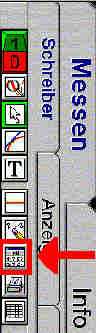
-
Im Menü Datei - Tabelle exportieren wählen
und der Datei einen Namen analog zur CHX-Datei, also z.B. CHLA2_X.TXT, geben.
Diesen Schritt für alle anderen Dateien wiederholen, indem Sie diese öffnen
und die Daten exportieren.
-
Nun können Sie das Programm ChemEx beenden und Excel oder eine andere
Tabellenkalkulation starten. Öffnen Sie die erste Datei mit den exportierten Daten als
Typ ANSI durch Tabulatoren getrennt. Diese Datei unter einen Namen analog zur TXT-Datei,
also z.B. CHLA2_X.XLS, speichern. Diesen Schritt für alle anderen Dateien wiederholen,
indem Sie diese öffnen und die Daten in Excel importieren.
-
Sie haben nun Excel-Dateien mit den Meßwerten der verschiedenen
Blattfarbstoffe erzeugt. Um aus diesen Daten eine gemeinsame Grafik erstellen zu können,
müssen Sie die Daten in 1 Datei kopieren. Dazu die von uns bereitgestellte Datei
BLATFARB.XLS zusätzlich zur noch geöffneten Datei öffnen.
-
In der Datei CHLA2_X.XLS alle Extinktions-Werte, also die
Zellen C3 bis C73 markieren und im Menü Bearbeiten - Kopieren
wählen.
-
Zur Datei BLATFARB.XLS wechseln und auf das entsprechende
Arbeitsblatt clicken, in diesem Beispiel also auf Chl. a. Mit dem Cursor in
das Feld B2 clicken und im Menü Bearbeiten - Einfügen
wählen.
-
Datei BLATFARB.XLS speichern.
-
Öffnen Sie nun das Excel-File des nächsten Blattfarbstoffs und
wiederholen Sie die Schritte Markieren - Kopieren - Einfügen.
-
Sie haben es geschafft: clicken Sie auf das Arbeitsblatt Diagramm
und Sie sehen die Kurven aller Blattfarbstoffe.
Um die Genauigkeit der Messungen abschätzen zu können, sind hier einige Maxima
angegeben, die auch mit Ihren Werten erkennbar sein sollten:
| Stoff |
Maxima [nm] |
| Chlorophyll a |
409, 429, 578, 615, 661 |
| Chlorophyll b |
455, 645 |
Quelle: Roth L., Rupp G. (Hg.), Roth Collection of
Natural Products Data, 1. Aufl., Weinheim, 1995.
|
| Download: |
- Anleitungen:
- Anleitung für Lehrer
- Anleitung für Schüler
- Carotin:
-
350 - 700 nm, 10 nm
- 350 - 700 nm, 5 nm
- 430 - 480 nm, 2 nm
- Chlorophyll a:
- 350 - 700 nm, 10 nm
- 350 - 700 nm, 5 nm
- 396 - 460 nm, 2 nm
- 640 - 680 nm, 2 nm
- Chlorophyll b:
- 350 - 700 nm, 10 nm
- 350 - 700 nm, 5 nm
- 431 - 475 nm, 2 nm
- 620 - 670 nm, 2 nm
- Lutein:
- 350 - 700 nm, 10 nm
- 350 - 700 nm, 5 nm
- 410 - 490 nm, 2 nm
- Xantophylle:
- 350 - 700 nm, 10 nm
- 350 - 700 nm, 5 nm
- 410 - 490 nm, 2 nm
- MS Excel-Datei:
- Excel-Datei
|
|